فوائد تحويل رابط الاختبار عبر الإنترنت إلى رمز الاستجابة السريعة
يوفر تحويل رابط إلى رمز QR العديد من الفوائد، خاصة في السياقات التي تكون فيها كتابة عنوان URL غير عملية أو سريعة. فيما يلي بعض المزايا الرئيسية:
سهولة الوصول: يمكن للمستخدمين إجراء مسح سريع لرمز الاستجابة السريعة باستخدام أجهزتهم المحمولة للوصول إلى المحتوى دون الحاجة إلى كتابة عنوان URL.
الجسر المادي إلى الرقمي: يمكن لرموز QR ربط الأشياء المادية أو المساحات بالموارد الرقمية بسلاسة. وهذا مفيد بشكل خاص للإعلانات والمعارض والأحداث وملصقات المنتجات.
توفير المساحة: بدلاً من طباعة عناوين URL الطويلة، يمكنك ببساطة توفير رمز QR مضغوط، وهو مفيد بشكل خاص في السياقات التي تكون فيها مساحة الطباعة محدودة، مثل بطاقات العمل أو النشرات الإعلانية.
قابلية التتبع: تقدم العديد من مولدات رموز QR خدمات تحليلية. يمكن للشركات تتبع عدد مرات فحص الكود، مما يوفر بيانات قيمة حول مشاركة المستخدم وفعالية الحملة.
تجربة مستخدم محسّنة: يمكن أن تساعد رموز QR في تقليل الأخطاء المحتملة الناتجة عن الإدخال اليدوي لعنوان URL، مما يضمن وصول المستخدمين إلى المحتوى المطلوب دون أي متاعب.
تعدد الاستخدامات: يمكن ربط رموز QR بأنواع مختلفة من المحتوى الرقمي، بما في ذلك مواقع الويب ومقاطع الفيديو وتنزيلات التطبيقات وأنظمة الدفع وملفات تعريف الوسائط الاجتماعية والمزيد.
قد ترغب في معرفة ذلك
إنشاء اختبار/تقييم للدرجات التلقائية بدون أي تعليمات برمجية – جرّب OnlineExamMaker اليوم!
المحتوى القابل للتحديث: تسمح بعض أنظمة رمز الاستجابة السريعة المتقدمة بتحديث المحتوى المرتبط دون تغيير رمز الاستجابة السريعة نفسه. وهذا يعني أن رمز الاستجابة السريعة الثابت يمكن أن يوفر محتوى ديناميكيًا مع تغير الاحتياجات.
التخصيص: يمكن تخصيص رموز QR لدمج الشعارات والألوان والتصميمات التي تتوافق مع العلامة التجارية أو التفضيلات الجمالية، مما يجعلها أكثر جاذبية من الناحية المرئية أو يمكن التعرف عليها.
زيادة التفاعل: نظرًا لحداثة الاستخدام أو سهولة استخدامه، قد يميل بعض المستخدمين إلى مسح رمز الاستجابة السريعة ضوئيًا أكثر من إدخال عنوان URL يدويًا، مما يؤدي إلى زيادة التفاعل.
الوصول دون اتصال: في المناطق أو المواقف التي قد يكون فيها الاتصال بالإنترنت متقطعًا، يمكن فحص رموز QR التي تحتوي على معلومات (على سبيل المثال، بيانات vCard أو النص العادي) والوصول إليها دون الاتصال بالإنترنت.
جدول المحتويات
- الجزء الأول: كيفية تحويل اختبار نماذج Google إلى رمز QR
- الجزء 2: OnlineExamMaker: صانع اختبارات مجاني وسهل الاستخدام بديل لنماذج Google

كيفية تحويل اختبار نماذج Google إلى رمز QR
يعد تحويل اختبار نماذج Google إلى رمز QR طريقة رائعة لمشاركته بسرعة مع الطلاب أو المشاركين أو الحضور. فيما يلي دليل خطوة بخطوة للقيام بذلك:
1. افتح اختبار نموذج Google الخاص بك:
• انتقل إلى نماذج Google.
• قم بإجراء اختبار جديد أو انقر فوق الاختبار الذي تريد مشاركته لفتحه.
2. احصل على الرابط القابل للمشاركة:
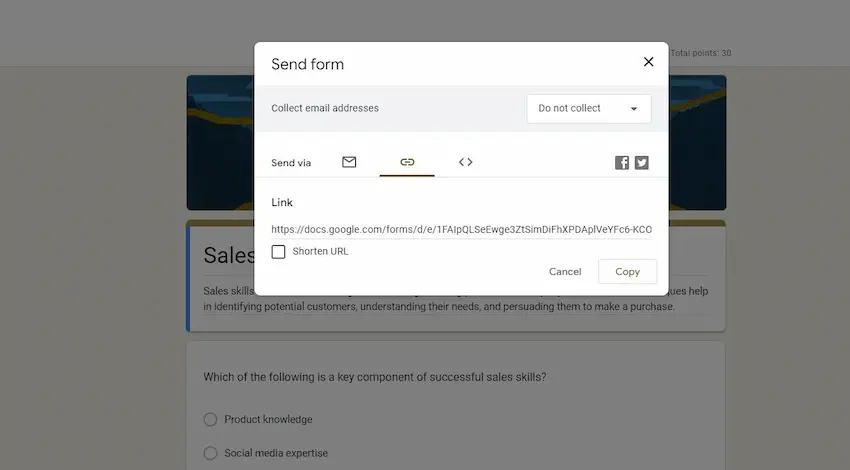
• بمجرد فتح النموذج، انقر على زر “إرسال” الموجود في أعلى يمين الصفحة.
• في نافذة نموذج الإرسال، ستشاهد خيارات مختلفة لمشاركة النموذج الخاص بك (عبر البريد الإلكتروني أو الرابط أو التضمين). انقر على أيقونة “الرابط” (التي تبدو كسلسلة).
• تأكد من تحديد مربع الاختيار “تقصير عنوان URL” للحصول على نسخة أقصر من الرابط. يعد هذا مفيدًا لرموز QR حيث أن عناوين URL الأقصر عادةً ما تولد رموز QR أبسط وأكثر سهولة في المسح.
• انقر على أيقونة “نسخ” لنسخ عنوان URL المختصر إلى الحافظة الخاصة بك.
3. قم بإنشاء رمز الاستجابة السريعة:
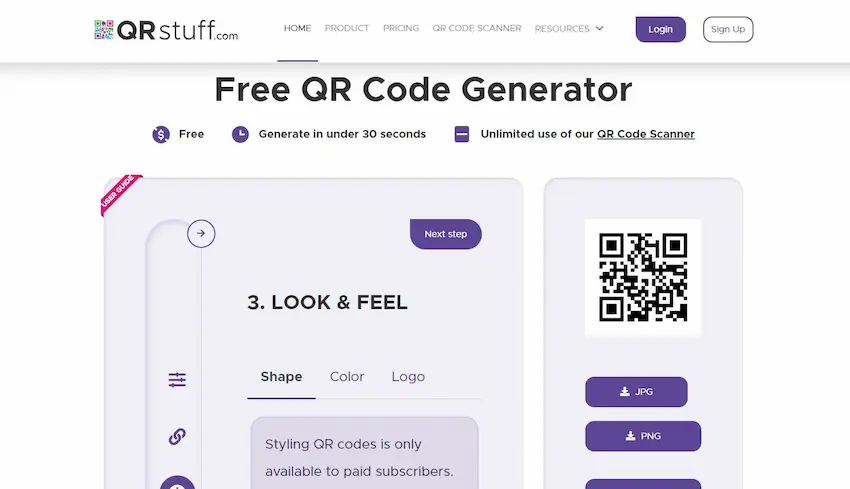
• انتقل إلى موقع ويب مولد رمز الاستجابة السريعة. بعض الخيارات الشائعة هي:
• QRStuff
• GoQR.me
• الصق عنوان URL المنسوخ في حقل الإدخال الخاص بمولد رمز الاستجابة السريعة.
• اتبع تعليمات الموقع لإنشاء وتخصيص رمز الاستجابة السريعة الخاص بك.
4. قم بتنزيل ومشاركة رمز الاستجابة السريعة:
• بمجرد إنشاء رمز الاستجابة السريعة، سيكون لديك عادةً خيار تنزيله كملف صورة.
• قم بتنزيل رمز الاستجابة السريعة على جهازك.
• يمكنك الآن طباعته أو تضمينه في شرائح العرض التقديمي أو مشاركته رقميًا أو استخدامه بأي طريقة أخرى تراها مناسبة.
عندما يقوم شخص ما بمسح رمز الاستجابة السريعة باستخدام هاتفه الذكي أو جهازه اللوحي، فسوف يعيد توجيهه إلى اختبار نماذج Google الخاص بك، مما يسمح له بتلقيه على الفور.
OnlineExamMaker: صانع اختبارات مجاني وسهل الاستخدام عبر الإنترنت بديل لنماذج Google
OnlineExamMaker هو صانع اختبارات رائد عبر الإنترنت مصمم لتبسيط عملية إنشاء الاختبارات والاختبارات وتقديمها وتقييمها. يمكّن البرنامج المعلمين والمدربين والشركات من تقييم المعرفة والمهارات والفهم بسهولة. سواء كنت بحاجة إلى إنشاء اختبارات عبر الإنترنت، أو تقييمات تدريب، أو اختبارات شهادات، فإن OnlineExamMaker يوفر حلاً شاملاً يعمل على تبسيط عملية التقييم بأكملها.
كيفية إنشاء اختبار باستخدام رمز الاستجابة السريعة في OnlineExamMaker
الخطوة 1: قم بتسجيل حساب في OnlineExamMaker
الخطوة 2: إنشاء اختبار جديد وإضافة الأسئلة
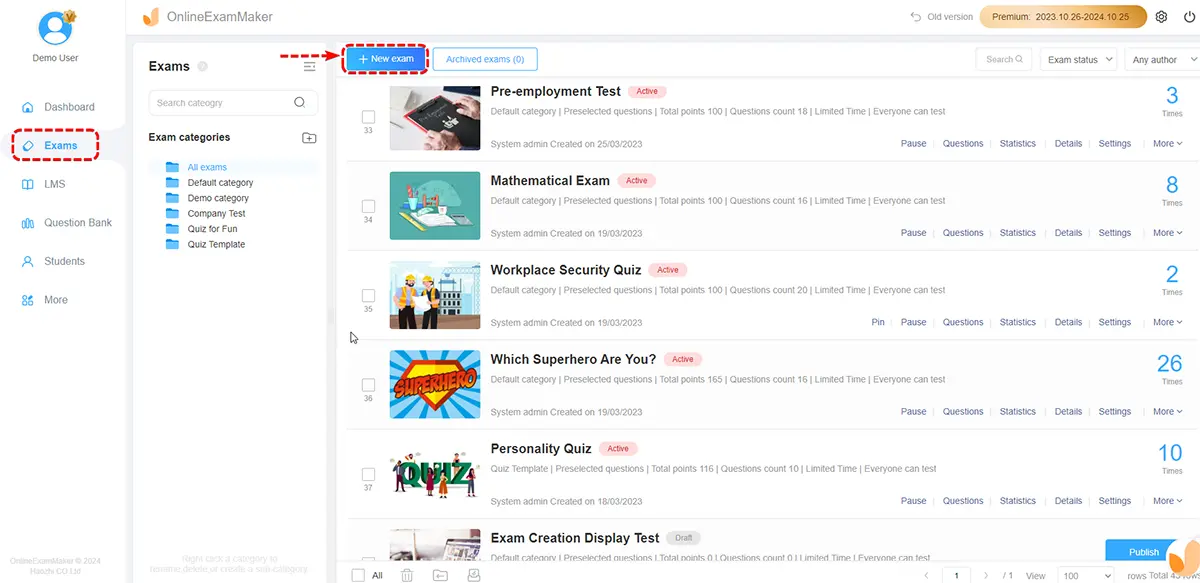
اضغط على زر “اختبار جديد”، وستظهر عملية إنشاء الاختبار المكونة من 4 خطوات، قم بتعديل عنوان الاختبار، ثم قم بإضافة الأسئلة إلى الاختبار.
الخطوة 3: قم بنشر الاختبار ومشاركته عبر رمز الاستجابة السريعة
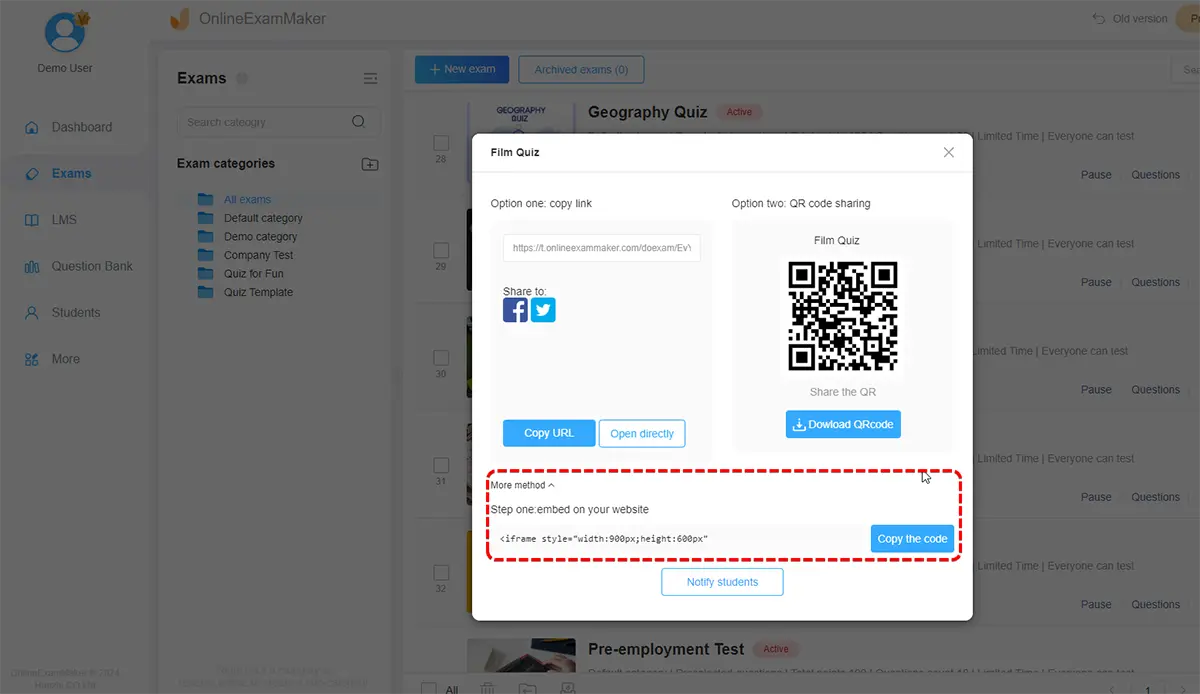
بعد نشر الاختبار، سيتم توفير رمز الاستجابة السريعة والرابط، والذي يمكنك مشاركته مع أي شخص!
قم بإنشاء الاختبار/الاختبار التالي باستخدام OnlineExamMaker